Win10让网络图标显示在桌面的方法
细心的小伙伴发现电脑安装上win10系统后桌面竟然没有显示网络图标了,虽然也不影响操作,但遇到网络故障问题时,还是要点击网络图标查看原因的。桌面没有网络图标确实很奇怪,有什么方法能让网络图标显示在桌面?接下去看看具体设置方法。
具体方法如下:
1、在Win10系统下右键单击桌面,然后选择【个性化】选项;

2、然后再点击【更改桌面图标】;
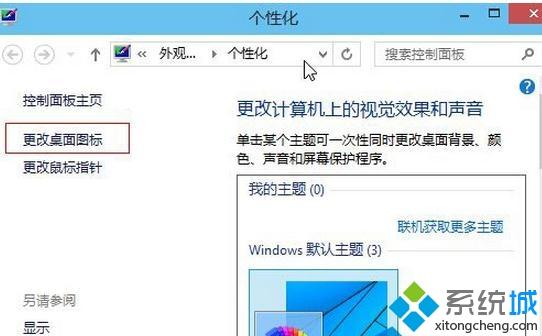
4、勾选“计算机”、“网络”、“用户文件”等几个常用图标,然后点击确认保存;
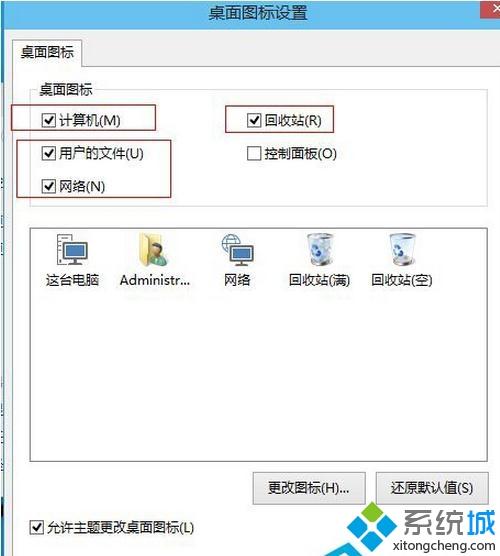
5、这就是显示“这台电脑”和网络图标的方法。通过右键桌面-【个性化】-【更改桌面图标】就可以显示桌面常用图标了。但是大家发现没,Win10的桌面图标很特别,和Win7相比略有变化。
简单设置之后,win10桌面就显示网络图标了,希望本教程内容对大家有所帮助。
相关教程:怎么让桌面的图标随便移动位置怎么让软件图标在桌面显示我告诉你msdn版权声明:以上内容作者已申请原创保护,未经允许不得转载,侵权必究!授权事宜、对本内容有异议或投诉,敬请联系网站管理员,我们将尽快回复您,谢谢合作!










